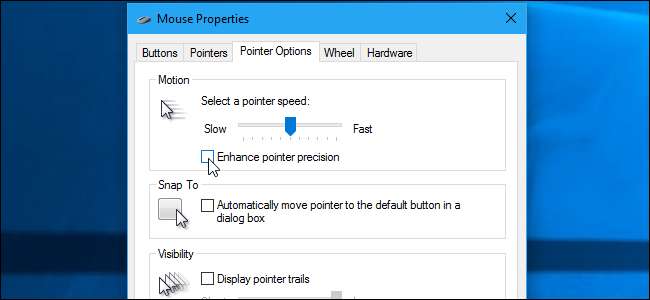
Windows '" Forbedre markørpræcision ”Indstilling hjælper med nogle mus, men gør ondt med andre. Hvis du finder ud af, at det fortsætter med at aktivere eller deaktivere sig selv automatisk, er der nogle potentielle rettelser.
RELATEREDE: Sådan styrkes din muses nøjagtighed i Windows
Denne mulighed, som du kan finde under Kontrolpanel> Hardware og lyd> Mus> Markørindstillinger, er interessant. Når du aktiverer det, justerer Windows musens følsomhed dynamisk afhængigt af hvor hurtigt du bevæger markøren. Dette kan forbedre følelsen af en Windows-bærbar pc's touchpad, men reducerer kun din nøjagtighed, når du bruger en traditionel mus på en stationær pc, hvilket betyder, at det kan være rigtig irriterende, når det tænder eller slukker. Her er to mulige årsager til denne tilsyneladende tilfældige adfærd.
Stop Windows fra automatisk at synkronisere denne indstilling
RELATEREDE: Forstå de nye synkroniseringsindstillinger i Windows 10
Windows 10 og 8 automatisk synkronisere forskellige indstillinger mellem dine pc'er hvis du logger ind med en Microsoft-konto . Microsoft har valgt at synkronisere dine musindstillinger - inklusive indstillingen "Forbedre markørpræcision" - som standard. Det giver ingen mening at synkronisere mange af disse musindstillinger, da de skal konfigureres forskelligt til forskellige mushardware på forskellige pc'er.
Hvis denne indstilling fortsat aktiverer eller deaktiverer sig selv, er det muligt, at Windows synkroniserer den mellem pc'er. For eksempel havde vi en bærbar computer, hvor Windows fortsat deaktiverede indstillingen "Forbedre markørpræcision". Når vi aktiverede indstillingen, ville den synkronisere med et Windows 10-skrivebord, hvor vi var logget ind med den samme konto, og musedrivere på skrivebordet ville deaktivere indstillingen. Derefter synkroniserede Windows den ændring tilbage til den bærbare computer og deaktiverede indstillingen igen. Det tog os et stykke tid at indse, hvad der skete.
For at forhindre Windows 10 i at synkronisere dine musindstillinger skal du gå til Indstillinger> Konti> Synkroniser dine indstillinger. Deaktiver indstillingen "Andre Windows-indstillinger" her. Windows forsøger ikke at synkronisere musens indstillinger på din pc i fremtiden.
I Windows 8 skal du gå til PC-indstillinger> OneDrive> Synkroniseringsindstillinger og deaktivere "Andre Windows-indstillinger".
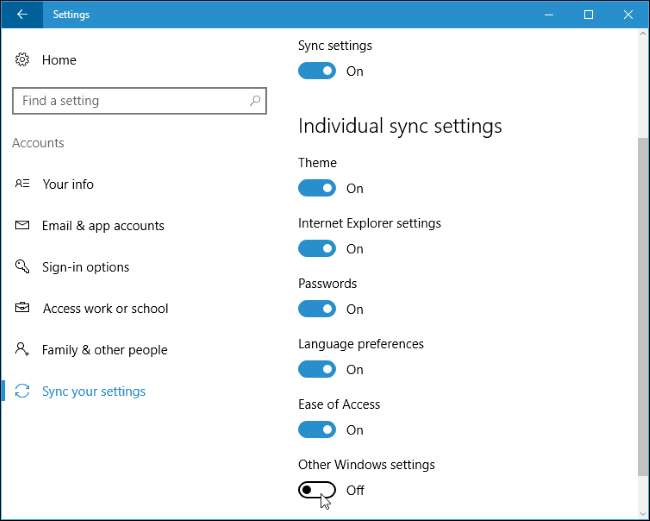
Deaktiver dit musedriverværktøj
Værktøjerne leveret af museproducenter ændrer ofte automatisk denne indstilling. For eksempel deaktiverer Logitechs SetPoint-værktøj automatisk "Forbedre markørpræcision" for hver opstart. Razers Synapse desktop-software gør det samme. Disse producentværktøjer vil håndtere musemarkørens præcisionsindstillinger alene og lover at gøre det bedre.
Dette er normalt fint, men du kan løbe ind i problemer, hvis du har en touchpad, du vil bruge. For eksempel kan du bruge både en Logitech-mus og en indbygget touchpad på din bærbare computer. Logitechs SetPoint-software vil automatisk deaktivere "Forbedre pointerpræcision" hver boot, hvilket er fint for brug af Logitech-mus - men du vil muligvis have denne mulighed aktiveret til den bærbare pc's indbyggede touchpad. Desværre er indstillingen "Forbedre markørpræcision" en systemomfattende indstilling, der gælder for al mushardware, så du kan ikke bare deaktivere den for en standardmus, men lade den være aktiveret til touchpad'en.
Hvis dette er et problem, kan det være en god idé at afinstallere værktøjet til din museproducent. Du behøver ikke nødvendigvis have det installeret. For eksempel, hvis du lejlighedsvis bruger en Logitech-mus med din bærbare computer, men ikke bruger nogen af knappeformateringsfunktionerne, der følger med SetPoint, kan du gå til Kontrolpanel og afinstallere SetPoint. Din Logitech-mus vil fortsætte med at arbejde, og indstillingen nulstilles ikke hver gang du starter.
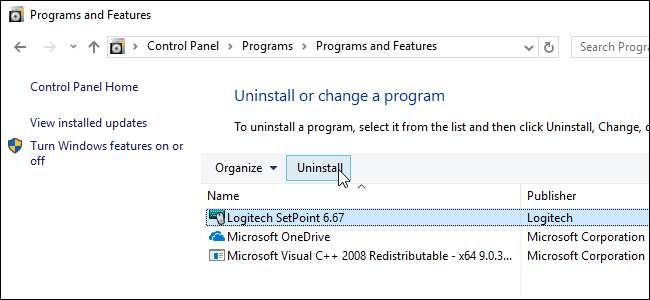
RELATEREDE: Sådan gør du din Windows 10-pc hurtigere
Hvis du ikke vil afinstallere din museproducentens værktøj, kan du forhindre det i at køre ved opstart . På Windows 10 eller 8 kan du åbne Jobliste ved at højreklikke på proceslinjen og vælge "Jobliste", finde hjælpeprogrammet på fanen Startup, højreklikke på det og vælge "Deaktiver".
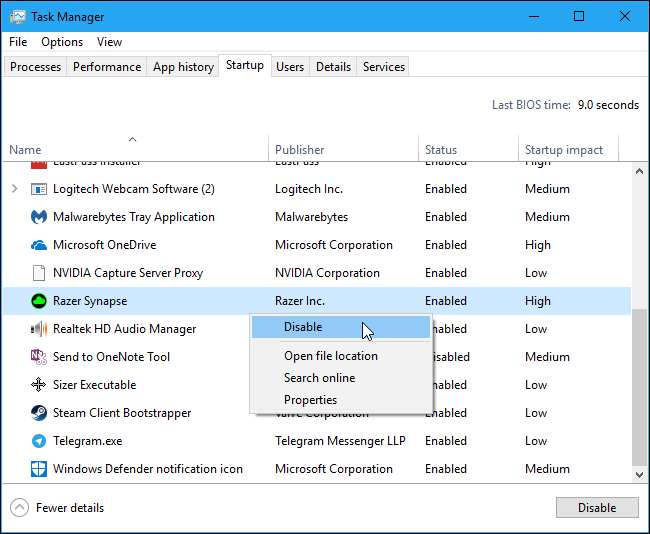
Hjælpeprogrammet starter ikke og ændrer ikke indstillingen hver boot. Desværre er du ikke i stand til at bruge nogen af værktøjets ekstra funktioner - som f.eks. Knaptilknytning, museprofiler, overvågning af batterilevetid og firmwareopdateringer - uden at starte den. Når du gør det, ændrer værktøjet indstillingen "Forbedre markørpræcision". Derfor vil du måske bare afinstallere hjælpeprogrammet i stedet, hvis du kan undvære det.






